 |
今回は、直線コンビの簡単な組合せとコーナーを使って四角を描いてみます。
準備として、 「Mボタンツール設定」を使って「直線コンビ」と「コーナー」を連結させてください。
|
 |
準備OK!
|
 |
直線コンビを使って下のような図を描いてください。
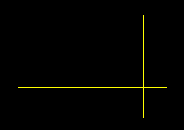
|
 |
えーっと。直線コンビで始点を左ボタンで押して、フリーのラバーバンドだからここでミドルボタンを押して、水平線を描けたっと。
次はまた始点を押して、ラバーバンドは水平・垂直のままだから、垂直線の終点をクリックしてっと。できたぞ。
|
 |
次はいま描いた水平線を右ボタンでクリックしてみてください。
|
 |
オフセットになるんだよなあ!
|
 |
適当なとこにおいてください。
続けて垂直線も同じように右クリックしてやってみてね。
|
 |
こんな感じか・・
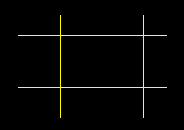
|
 |
OK!
次はMボタンツール設定で連結したコーナーを使います。
ミドルボタンをクリックしてください。コーナーのコマンドになったでしょ。
|
 |
なってる。「対象線1を指示してくれって」
|
 |
ではコーナーを使って四角にします。
コーナーをとる線を順に右クリックしてください。
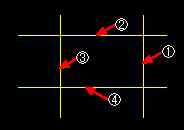
|
 |
右クリックだね。
あれあれ、次々角がとれていく。これはなかなかやるね~
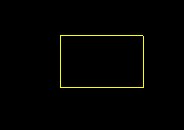
|
 |
右ボタンを使うのは連続的にコーナー処理するのよ。
上図の場合に左ボタンを使うと、①と②、②と③、③と④とたくさん指示しなくちゃいけません。
今度は4本の線で交差点みたいに処理するときはさあどうするんでしょう?
みんなキャンセルして、新たに4本の線をひいてください。
|
 |
こんな感じ?
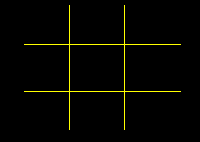
|
 |
それをね、こんなふうにするには?
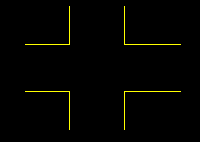
|
 |
えっと、この線とこの線を指示すると、あれ?
これじゃ、また線を描かないと・・。
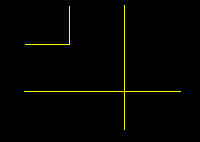
|
 |
そういうときはね、線を切断しちゃうのよ。
shiftキーを押しながら右クリックするとその箇所が切断されるよ。
それから今度は左ボタンでコーナーね。
|
 |
切断してから
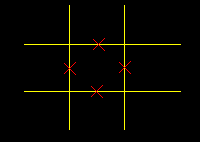
コーナーね。うん、できた。切断するのがポイントだな。
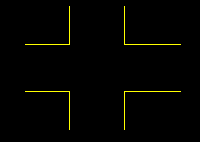
|
